DUALSHOCK 4 Bilgisayara Nasıl Bağlanır?

PS4 DUALSHOCK 4 oyun kolu bilgisayara nasıl bağlanır? Yeni oyun konsollarının çıkmasıyla birlikte onlara uyumlu olarak oyun kolları da piyasaya sürülmekte. Buna ek olarak yeni çıkan oyunlar da eski model konsollara çıkmadığı için eski konsollar ve oyun kolları da boşa çıkmakta. Bu sebepten dolayı çoğu kullanıcı eski oyun konsolunu ve kollarını ya satıyor ya da evlerinin bir köşesinde eskimeye bırakıyor. Fakat eski model oyun kollarını eskitmek veya ortalama bir fiyata elden çıkarmak yerine başka bir şekilde faydalanabilirsiniz.
Eğer oyun konsolu sahibi değilseniz de ikinci el veya sıfır alabileceğiniz eski model oyun konsolu kollarıyla Playstation üzerinden oynamak istediğiniz oyunları bilgisayarınızdan da oynayabilirsiniz. PS4 DUALSHOCK 4 oyun kolu, oyun koluyla oynamaya elverişli her oyun için bilgisayara uyumlu diğer kollara kıyasla çok daha elverişlidir. Çünkü tuş sayısı ve istediğiniz zaman Trackpad’i mouse olarak kullanabilmeniz bakımından önemli artılara sahiptir. Bu yazımızda sizlere PS4 DUALSHOCK 4 oyun kolunu bilgisayara nasıl bağlayabileceğinizi anlatacağız.
Gerekli Araçlar
PS4 kolunuzu bilgisayara bağlamak için tek ihtiyacınız oyun kolu, Windows veya Mac bilgisayar ve bir USB kablosudur. Ayrıca oyun kolunuzu kablosuz olarak bilgisayarınızla da kullanabilirsiniz. Bilgisayarınızda mevcut olan Bluetooth’la veya bilgisayarınızın USB girişine takılan oyun kolu için USB Dongle adaptörü ile bunu kolaylıkla yapabilirsiniz. Bluetooth 2 ve üstünü destekleyen tüm Bluetooth adaptörlerde bu işlemi gerçekleştirebilirsiniz.
PS4 DUALSHOCK 4 Steam’de Nasıl Kullanılır?
Steam, yeni yayınladığı güncellemesiyle Steam uygulaması açıkken oyun kolunu kullanabilme imkanını bizlere sundu. Böylelikle, bilgisayarlara DUALSHOCK 4 kontrol cihazını bağlayarak oyun oynamak biraz daha kolaylaştı. Bilgisayarınızı televizyonunuza bağladığınızda daha iyi bir deneyim sunan Steam’in Geniş Ekran Modu ile oyunlarınızda PS4 düğmesi ile komut istemi de yapabilirsiniz. Oyun kolunuzu bilgisayarınızda Steam üzerinden kullanmak için Steam’i yükleyin ve güncellemeleri denetleyin. Ardından en son güncellemeler yüklendikten sonra DUALSHOCK 4’ünüzü bilgisayara takın veya Bluetooth ile bağlayın. Bu işlemlerden sonra oyun kolunuzu bilgisayarınızda kullanabilirsiniz.
Eğer oyun kolunuzu bilgisayarınıza bağlayıp Steam vasıtasıyla kullanmada başarısız olduysanız, ki çoğu kullanıcı bu durumdan şikayetçi, yazımızı okumaya devam edebilirsiniz.
PS4 DUALSHOCK 4’ü Bilgisayarda Nasıl Kullanırım?
1. DS4 Windows’u İndirin
Bilgisayarınızda PS4 DUALSHOCK kontrol cihazını kullanmak ne kadar basit görünse de çalışması için ek bir yazılım indirmeniz gerekmektedir. DS4 Windows isimli yazılım ile kontrol cihazınızı bilgisayarınıza bağlamak oldukça basittir. DUALSHOCK 4 cihazınızı bilgisayarınıza Windows sistemlerde çalışabilen Xbox 360 kontrol cihazı gibi tanıtır.
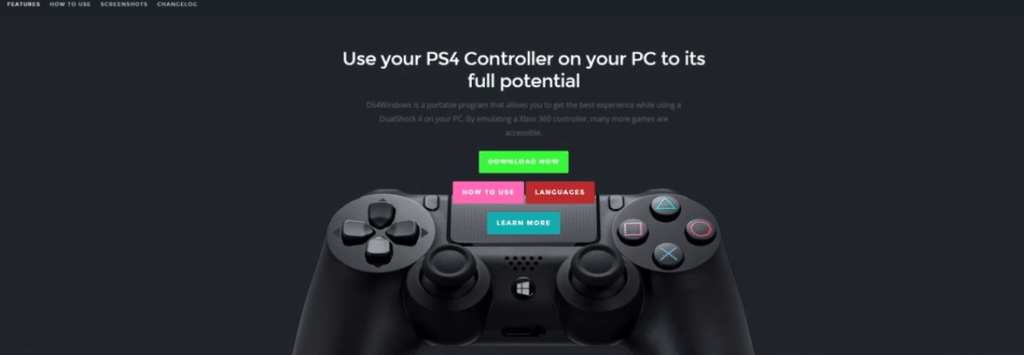
2. DS4 Windows’u Yükleyin
İndirdiğiniz sıkıştırılmış dosyayı bulun, sağ tıklayın ve ‘’Hepsini Çıkar’’, ‘’Extract To’’ seçeneğine tıklayın. Dosyaları nereye çıkarmak istediğinizi soran bir pencere açılacaktır. Dosyaları zip dosyasını indirdiğiniz klasöre çıkarmayı seçebilir veya başka bir klasör seçebilirsiniz. Dosyalar çıkarıldıktan sonra hedef klasör açılır ve karşınıza iki dosya çıkar. DS4Updater.exe, DS4 Windows programını en son sürücülerle güncel tutacak bir programdır, bu nedenle daha sonra sorunlarla karşılaşırsanız bu dosyayı çalıştırmanız sizin için iyi olacaktır. PS4 DUALSHOCK oyun kolunu bilgisayarınızda çalışmasını sağlayacak kurulum işlemine başlamak için ikinci dosyaya (DS4 Windows) çift tıklayın.
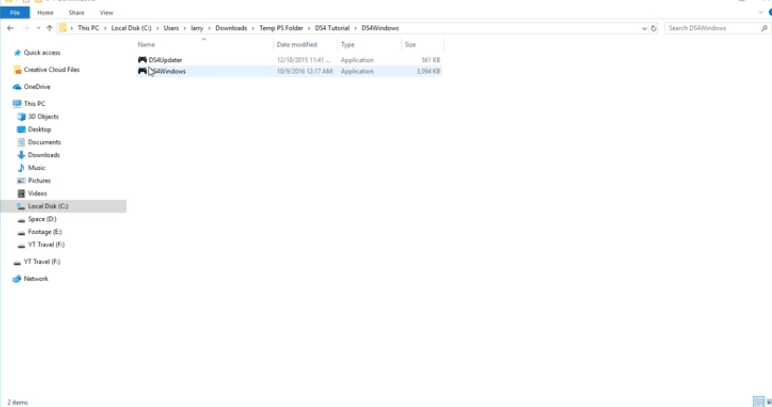
3. DS4 Windows’u Kurun
DS4 Windows’u ilk kez çalıştırdığınızda profillerinizin ve ayarlarınızın nereye kaydedilmesini istediğiniz sorulur. Varsayılan seçenek olan ‘’Appdata’’ seçeneğini kullanmanızı öneririz. Ardından yeni bir pencere açılacaktır. Windows 8, Windows 8.1 ve Windows 10’da PS4 DUALSHOCK oyun kolunu kullanabilmeniz için ‘’DS4 Sürücüsünü Yükle’’ seçeneğine tıklayın. Bilgisayarınızda Windows 7 veya daha eski bir sürüm mevcutsa “360 Sürücüsünü Yükle” seçeneğine de tıklamanız gerekir.
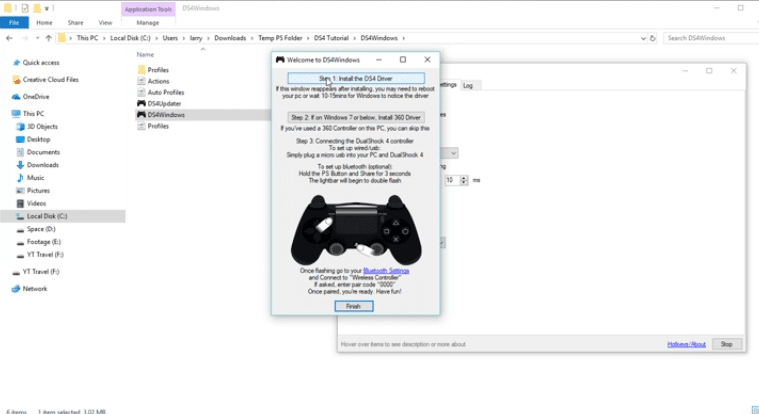
4. PS4 Kontrol Cihazını USB Girişi Üzerinden Bilgisayarınıza Bağlayın
Bu aşamada artık DUALSHOCK 4 kontrol cihazınızı bilgisayarınıza bağlayabilirsiniz. PS4 DUALSHOCK kontrol cihazını USB kablosuyla bilgisayarınıza bağlamak için sıradan bir mikro USB kablosuna ihtiyacınız vardır. Bir önceki model akıllı telefonunuzun hala şarj kablosu duruyorsa onu kullanabilirsiniz. Kablonun uçlarını kontrol cihazınıza ve bilgisayarınıza taktığınızda Windows cihazınızı algılayacaktır. Ardından PS4 DUALSHOCK 4 bilgisayara nasıl bağlanır sorusuna cevabınızı bulmuş olacak ve oyunları oynamaya hazır olacaksınız. Bunu yukarıda belirttiğimiz gibi Bluetooth ile de yapabilirsiniz.

5. Kontrol Cihazınızı Bluetooth Bağlantısı İle PC’nize bağlayın
PC’nizde PS4 DUALSHOCK 4 kontrol cihazını kullanmanın en iyi artılarından biri, kablosuz olarak kullanabilmeniz ve oyun oynarken size daha fazla konfor sağlamasıdır. PS4 DUALSHOCK 4 denetleyicisini Bluetooth kullandığı için bilgisayarınızda yerleşik bir Bluetooth alıcısı olduğundan emin olmanız gerekir. Eğer yoksa ucuz fiyata alacağınız USB Bluetooth adaptör vasıtasıyla da bağlantıyı gerçekleştirebilirsiniz. Bağlantıyı sağlayabilmek için oyun kolunuzun üzerindeki ışık çubuğu yanıp sönene kadar PS tuşuna basılı tutun. Ardından bilgisayarınızdaki Bluetooth ayarlarını açın. Windows 10 yüklü bilgisayarınızda sağ altta bulunan konuşma balonuna basıp Bluetooth seçeneğine tıklayın. Ardından Wireless Controller, Kablosuz Denetleyici seçeneğini seçin. Eğer kod girmeniz istendiyse 0000 yazın.

Bu yazımızda sizler için Playstation 5’in de çıkmasıyla boşa çıkacak olan PS4 DUALSHOCK oyun kolu bilgisayara nasıl bağlanır sorusunu cevapladık. Bluetooth bağlantısı veya USB kablo yardımıyla bağlantıyı sağlayabilmeniz üzere iki seçenek sunduk. Ayrıca Steam aracılığıyla da bağlantıyı sağlayabildiğinizi belirttik.




